Macで写真の位置情報やexif情報を削除する一番確実な方法

カメラやスマホ、iPhoneなどで写真を撮影した場合、その多くは位置情報やEXIF情報といった写真撮影等に関する情報が保存されています。
これらの情報は、とても便利なのですが、その反面これらの情報がSNSなどにアップするなど他人に渡ってしまうと、写真撮影場所などが特定されてしまい、情報漏洩につながってしまいます。
そこで、撮影した写真が他人に渡る可能性があることを前提に、位置情報やEXIF情報などの写真に関する情報をMac上で削除する方法を紹介します。
1 EXIF情報とはどんなものか
EXIF情報とは、写真と一緒に保存される次のような情報です。
・撮影日時
・撮影機器のメーカー名
・撮影機器の機種名
・画像の解像度
・GPS情報(位置情報) など
上記の通り、位置情報はEXIF情報の一部です。
なお、EXIFとは「Exchangeable image file format」のことです。
2 EXIF情報を削除したいときの一番確実な方法
MacでEXIF情報を削除するにはいくつか方法がありますが、一番確実な方法は、ImageOpitimというソフトウェアを使用する方法です。
早速、ImageOptimを使用する方法を見ていきましょう。
1)ImageOptimをダウンロードする
ImageOptimのサイトからダウンロードします。

ダウンロードしたファイルをクリックして展開します。
上記のようなメッセージが表示されるので問題なければ「開く」をクリックします。
「イメージオプティム.app」というファイルが出来上がります。
このファイルをMacのFinderを用いて「アプリケーション」フォルダに移動させます。
これで準備は完了です。
2)ImageOptimを実行してEXIF情報を削除する。
Finderから「アプリケーションフォルダ」、もしくは「Launchpad」から「イメージオプティム」をクリックします。
すると、次のウインドウが立ち上がります。

ここに画像ファイルをドラッグ&ドロップします。
ドラッグ&ドロップしたら処理が自動的に始まります。
以下の通りファイル名の左横にチェックマークが付いたら完了です。

これで無事にEXIF情報が削除されました。
このように、とても簡単かつ確実にEXIF情報を削除することができるのです。
3 まとめ
EXIF情報は、写真の整理の時にとても便利なのですが、いざ他人に渡ってしまうと、個人情報の流出につながってしまいます。
SNSにアップするなど他人に渡ってしまう可能性のある写真は、必ずEXIF情報を削除してくようにしておきましょう。